现代社会已经成为信息技术的时代,基本很多东西都要靠电脑才能完成,但是你使用电脑就避免不了会删除数据的时候,如果后面想要找回来的话,删除的数据如何恢复?

删除一个数据的时候,我们很多人其实都没真正仔细考虑过这个数据以后是否需要用到,当然也不是无缘无故就删除的。也许是因为电脑空间占用大想要清理部分数据,也可能是因为这个文件并不怎么常用而清理掉等等。
问题:删除的方式有哪几种?
删除的数据如何恢复?这个问题我们迟早要解决,不过想要搞清楚你是通过哪种操作进行删除的文件,删除的方式有哪几种?下面3个比较常见的删除方式,一起来看看!
右键鼠标删除:比较普遍的就是用鼠标右键来删除,选中需要删除的文件后通过点击鼠标的右键进行删除,不过这种删除方式想要找回是非常简单的,因为通过这种删除方式删除的文件都会在回收站中出现,因此可以在回收站内轻易还原。
快捷键删除:第2个方法是用快捷键“shift+delete”删除,这种删除方式也是很多人常用的,但是通过这个方式删除的文件是不会转移到回收站的,删除之后可以说你在整个电脑都无法找得到肉眼见得到的痕迹。
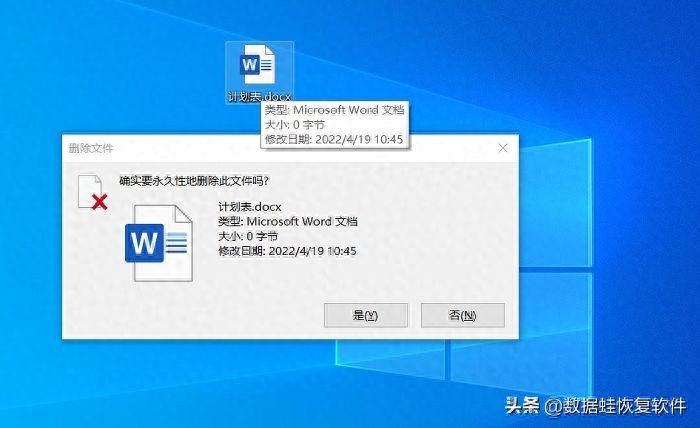
清空回收站:这个方法其实和第1个删除方式串联的,因为很多人通过右键删除之后会习惯性的去情况回收站,而这样做的后果和第2个删除方式是一样的。
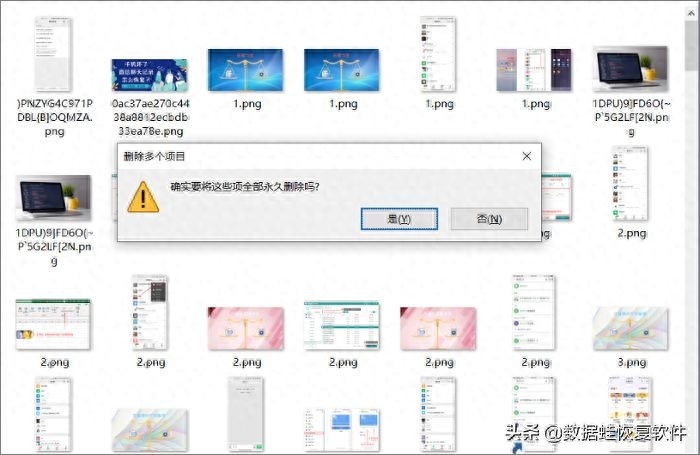
方法:删除的数据如何恢复
我们了解到上面删除的方式有哪几种,也了解到这几种删除方式所带来的后果,下面就来看看删除的数据恢复要怎么做到吧!
方法1:在回收站还原删除的数据
适用场景:右键删除文件未清空回收站
娜娜项目网每日更新创业和副业项目
网址:nanaxm.cn 点击前往娜娜项目网
站 长 微 信: nanadh666
我们也说了,通过右键鼠标删除的方式所删除的文件就都会在回收站中出现,这样一来的话想要找回来就非常简单了,如图:
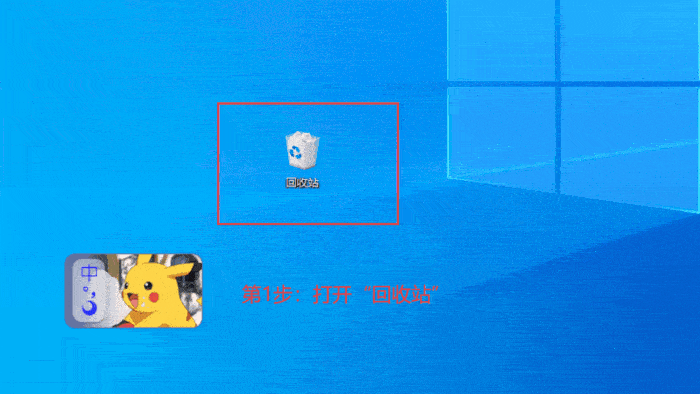
方法2:用注册表恢复删除的数据
适用场景:删除文件并清空回收站
如果说你通过右键删除文件后卸载的软件怎么恢复,并且将回收站给清空了的话,又该怎么恢复?这时可以用电脑的注册表来进行找回,具体步骤比较繁琐,如下:
第1步:在键盘上使用【Win+R】组合键启动“运行”;
第2步:随即在命令框内打上“regedit”,按键盘回车键或者点击确定;
第3步:在注册表首页,根据下方给出的顺序展开文件夹:
HKEY_LOCAL_MACHINESOFTWARE、Microsoft、Windows、CurrentVersion、Explorer、DeskTop、NameSpace,在最后那个文件夹内新建一个项;
第4步:系统会给新建项默认命名,我们需要重命名为{645FFO40——5081——101B——9F08——00AA002F954E};
第5步:鼠标右键一下“默认”的那个文件,点击修改,将数值数据改为“Recycle Bin”,随即确定,修改完成;
第6步:重新启动电脑,让修改好的数据完成更新。

方法3:用软件恢复删除的数据
适用场景:快捷键删除、清空回收站等一切丢失情况
这第3个方法可以适用很多种场景,什么快捷键“shift+delete”进行的删除、删除后清空回收站、中毒、格式化等等导致的数据丢失,基本都在它的恢复范围内。
能恢复的文件:
支持恢复照片、办公软件、压缩包、档案文件、视频、音频等文件。
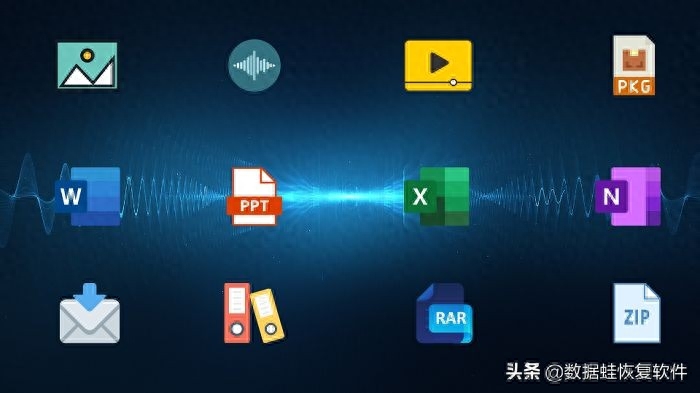
能恢复的设备:
支持恢复电脑、照相机、内存卡、u盘、移动硬盘等等设备。

操作说明:
1)下载数据蛙数据恢复专家软件;
2)启动软件后在首页依照实际情况选择文件类型及其文件丢失前的位置,随后“扫描”;
3)扫描完成后在左侧,或者搜索框内输入名称或者类型进行查找文件;
4)找到需要恢复的文件可以切换视图查看它们的详细信息,确认无误并选择,随即“恢复”!
注:恢复可自由决定路径,但是不建议恢复至原路径,避免位置冲突导致恢复失败!
数据恢复专家-数据蛙专业提供电脑笔记本恢复数据软件下载!
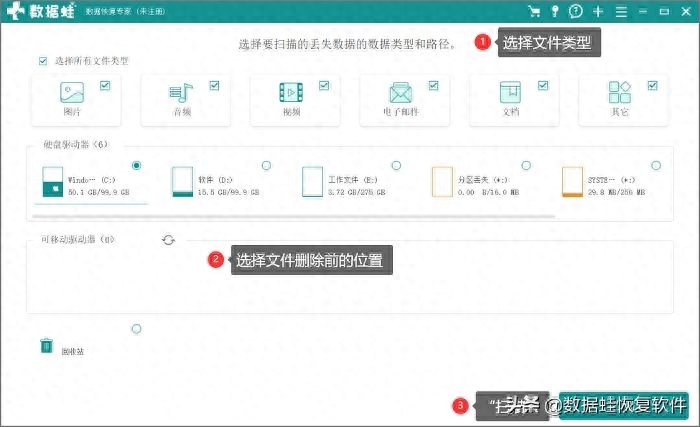
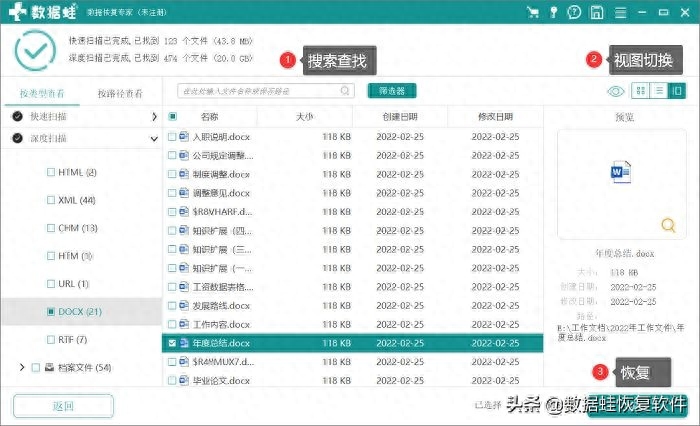
删除的数据如何恢复?本文分享的3个方法各有各的适用场景,如果成功找回删除文件的话,建议备份好比较重要的数据卸载的软件怎么恢复,以免再次丢失。最后如果大家满意小编的分享别忘记点赞收藏加关注哦!
娜娜项目网每日更新创业和副业项目
网址:nanaxm.cn 点击前往娜娜项目网
站 长 微 信: nanadh666

